Como uno de los dispositivos más conocidos producidos por Amazon, Kindle Fire tiene una amplia gama de funciones y satisface la mayoría de sus necesidades. Como cualquier tableta basada en Android, Amazon Kindle Fire se puede rootear. Esto a su vez ofrece más ventajas al usuario, como el acceso a aplicaciones previamente restringidas. Sin embargo, a diferencia del Android real, el Rootear Kindle Fire El proceso es más difícil y complicado que en un teléfono o tableta Android.
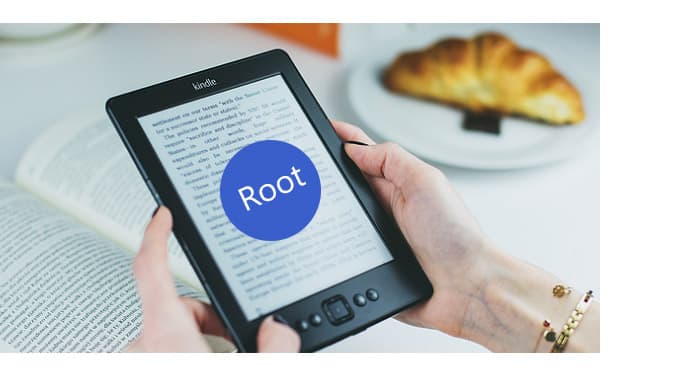
En este artículo, le daremos la guía definitiva sobre cómo rootear Kindle Fire. En general, puede rootear Kindle Fire con controladores ADB o rootear Kindle Fire con una herramienta Fire Utility.
1. Una computadora con Windows funcional. No tiene una solución perfecta para rootear Kindle Fire HD sin computadora.
2. Cargue su Kindle Fire con al menos un 85 % de duración de la batería.
3. Instale el controlador Kindle en su computadora con Windows.
4. Proporcione la utilidad Kindle Fire o los controladores ADB para rootear su Kindle Fire.
5. Lo más importante, asegúrese de que usted hacer una copia de seguridad de todos sus archivos antes de rootear Kindle Fire.
Después de todos estos preparativos, está listo para rootear Kindle Fire con facilidad.
Paso 1 Habilite la opción ADB en sus dispositivos. Simplemente vaya a "Configuración" > "Dispositivo" y toque la opción "Habilitar ADB".
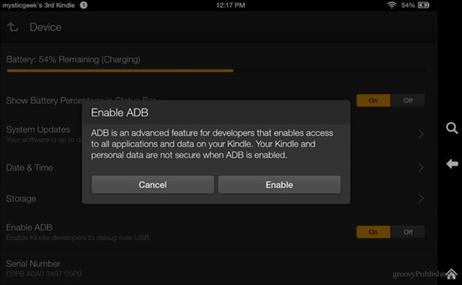
Paso 2 Descargue los controladores Kindle Fire ADB y extraiga la carpeta comprimida en una ubicación deseada. Busque el archivo "Kindle Fire ADB drivers.exe" en la carpeta descomprimida. Haz clic en él e inicia el proceso de instalación. Acepte los términos relevantes y finalice la instalación. Además, es posible que se le pida que reinicie su sistema.
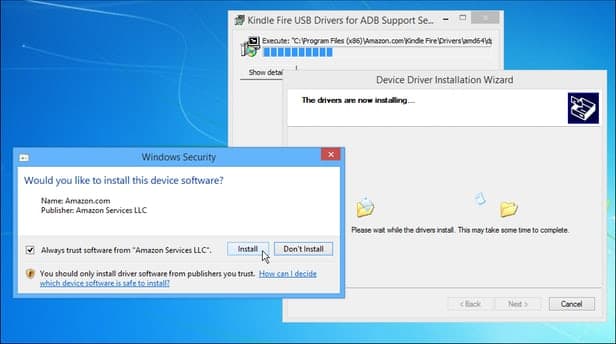
Paso 3 Después de que el sistema se haya reiniciado con éxito, conecte su dispositivo Kindle Fire a su sistema.
Paso 4 Vaya a su Administrador de dispositivos de Windows y busque "Interfaz ADB compuesta de Android" en "Kindle Fire". En caso de que no esté actualizado, es posible que vea una señal amarilla. Simplemente le pedirá que actualice la interfaz, lo que demorará unos segundos.
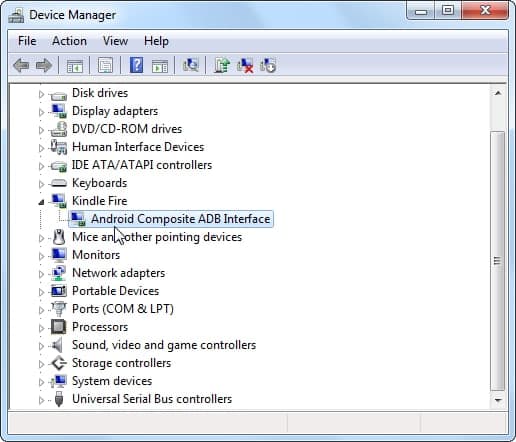
Paso 5 Puede escribir el código completo o simplemente descargar el archivo automatizado para su Kindle desde varias fuentes en Internet. Se vería como la captura de pantalla provista.
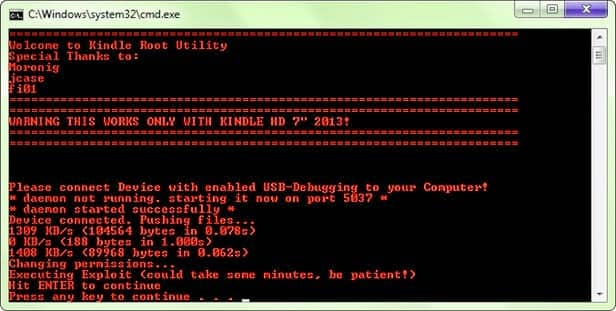
Paso 6 Después de ejecutar con éxito el script, simplemente desconecte su dispositivo Kindle. Para asegurarse de haber rooteado con éxito su Kindle Fire, instale cualquier Explorador de archivos y vaya a la sección "Herramientas". Su dispositivo será probado como rooteado.
Si desea rootear Kindle Fire HD o un dispositivo relacionado usando Fire Utility, simplemente realice estos sencillos pasos.
Paso 1 Asegúrese de haber instalado los controladores Kindle Fire en su sistema. Puede ir a los desarrolladores de XDA y descargar la "Utilidad Kindle Fire" para Windows. Descomprima el archivo y conecte su dispositivo Kindle a su sistema.
Paso 2 Después de conectarlo, su sistema puede pedirle que instale algunos controladores adicionales. Haga clic en el archivo "install_drivers.bat" y comenzará la instalación. Simplemente siga las instrucciones en pantalla, ya que puede llevar unos minutos instalar los controladores necesarios.
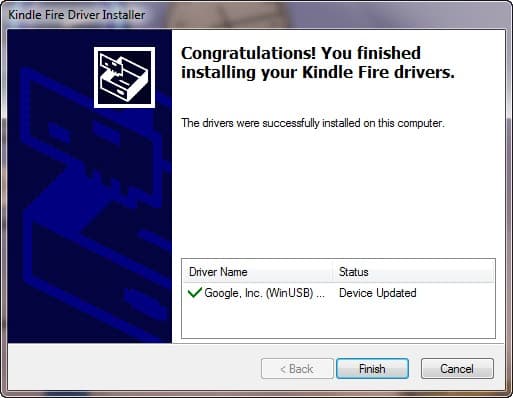
Paso 3 Compruebe si los controladores se han instalado correctamente. Puede hacer clic en el archivo "run.bat" y mostrará el estado de ADB como En línea.
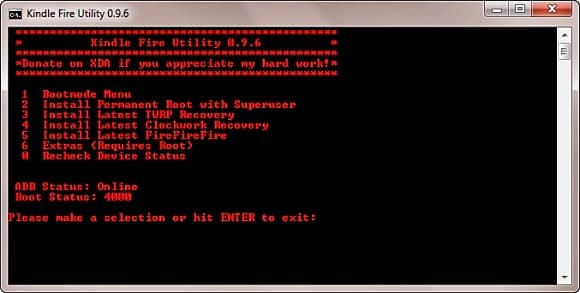
Paso 4 Obtendrá diferentes opciones en la pantalla. Recomendamos seleccionar la opción "Instalar raíz permanente con superusuario" para comenzar el proceso de raíz de Kindle Fire. Tan pronto como lo seleccione, el sistema realizará las operaciones necesarias para rootear Kindle Fire. Asegúrate de no desconectar tu Kindle durante el proceso.
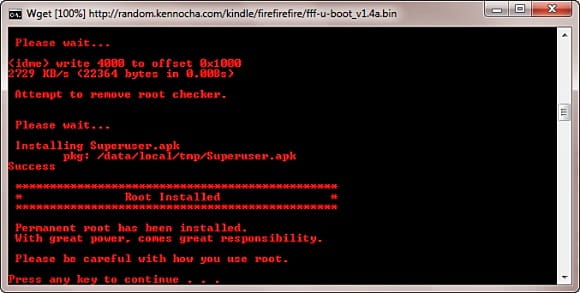
Además, también puede instalar Google Play en su dispositivo. Al realizar el proceso mencionado anteriormente, podrá rootear Kindle Fire HD y sus otras versiones sin enfrentar ningún contratiempo.
Si sus archivos de Android como contactos, mensajes, videos, fotos, etc. se pierden, es posible que necesite esto:
FoneLab para Android es la aplicación profesional de copia de seguridad de datos para extraer datos de dispositivos Android.
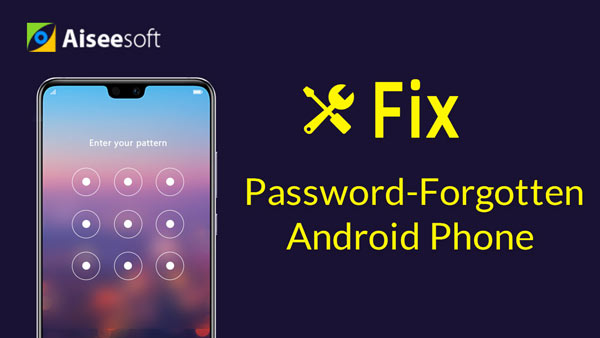

En este artículo, le mostramos principalmente dos métodos simples para rootear Kindle Fire. ¿Aún tienes más preguntas sobre Kindle Fire Rooting? Siéntete libre de dejar tus comentarios abajo.